浅谈mac下maven的安装配置与使用
出来实习快半年了,还有一个多月也就即将毕业了。我刚进公司的时候,项目刚刚上线,到现在接近50w日活,成长真不少(虽然曾经因为自己写的SQL性能太差把服务器CPU搞到爆血管两次)。你在项目过程中写的业务代码很多,在这个过程中感到很有成就感的,但是如果你只是满足于此,就很难进步了。想要提升自身的能力,还得靠自己在空闲的时间多点去学习,学习项目中相关的技术,学习你的算法逻辑能力。这个星期我们先一起来学习经常接触的maven,maven确实是一个利器,在公司都是架构师负责搭建好项目,我们很少有机会去搭一个完整项目。现在有时间就尝试着自己搭建一下maven的环境与工程。
本文主要包括的几个部分:1.maven下载 2.maven安装与配置 3.eclipse中配置maven 4.eclipse的maven插件安装 5.eclipse中使用maven创建web项目。(本文已经默认你已经安装与配置好jdk环境,如果没有配置好请参考这篇博客https://www.jb51.net/article/93853.htm)
一:maven的下载
下载地址:http://maven.apache.org/download.cgi

Binary:编译之后的二进制文件
Source:表示可以查看源代码的,比Binary大一点
tar.gz archive:Linux、macOS系统使用
zip archive:windows系统使用
你们按需自取吧。
下载完成之后,我们先来看看apache-maven-3.5.0里面的conf文件下有一个settings.xml文件。在这里面我们可以修改一下镜像的位置,默认的镜像下载速度很慢,我们可以换成阿里云的镜像。
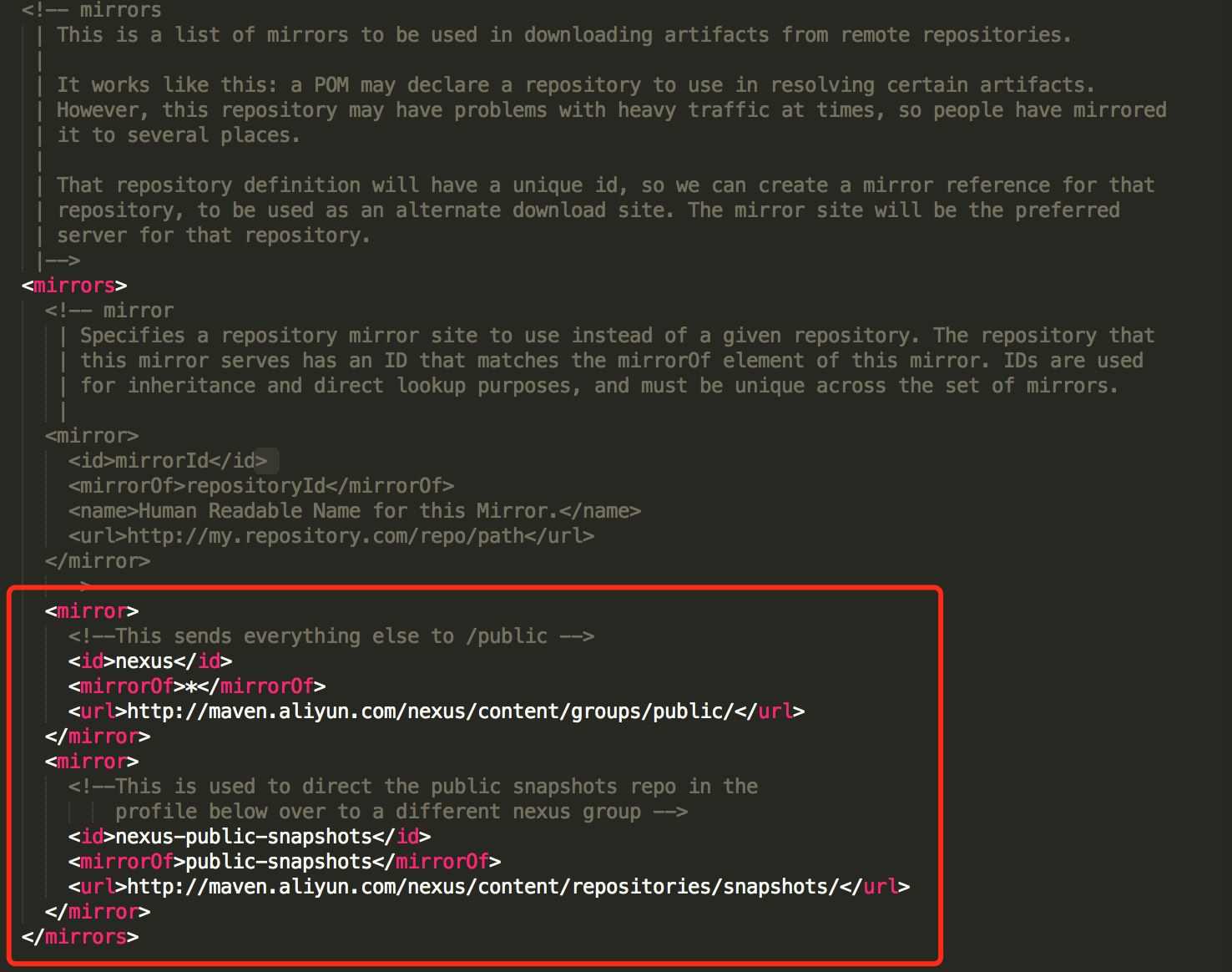
<mirror>
<!--This sends everything else to /public -->
<id>nexus</id>
<mirrorOf>*</mirrorOf>
<url>http://maven.aliyun.com/nexus/content/groups/public/</url>
</mirror>
<mirror>
<!--This is used to direct the public snapshots repo in the
profile below over to a different nexus group -->
<id>nexus-public-snapshots</id>
<mirrorOf>public-snapshots</mirrorOf>
<url>http://maven.aliyun.com/nexus/content/repositories/snapshots/</url>
</mirror>
</mirrors>
我们也可以把仓库的位置换了,仓库就是我们通过maven下载的jar包存放的地方。
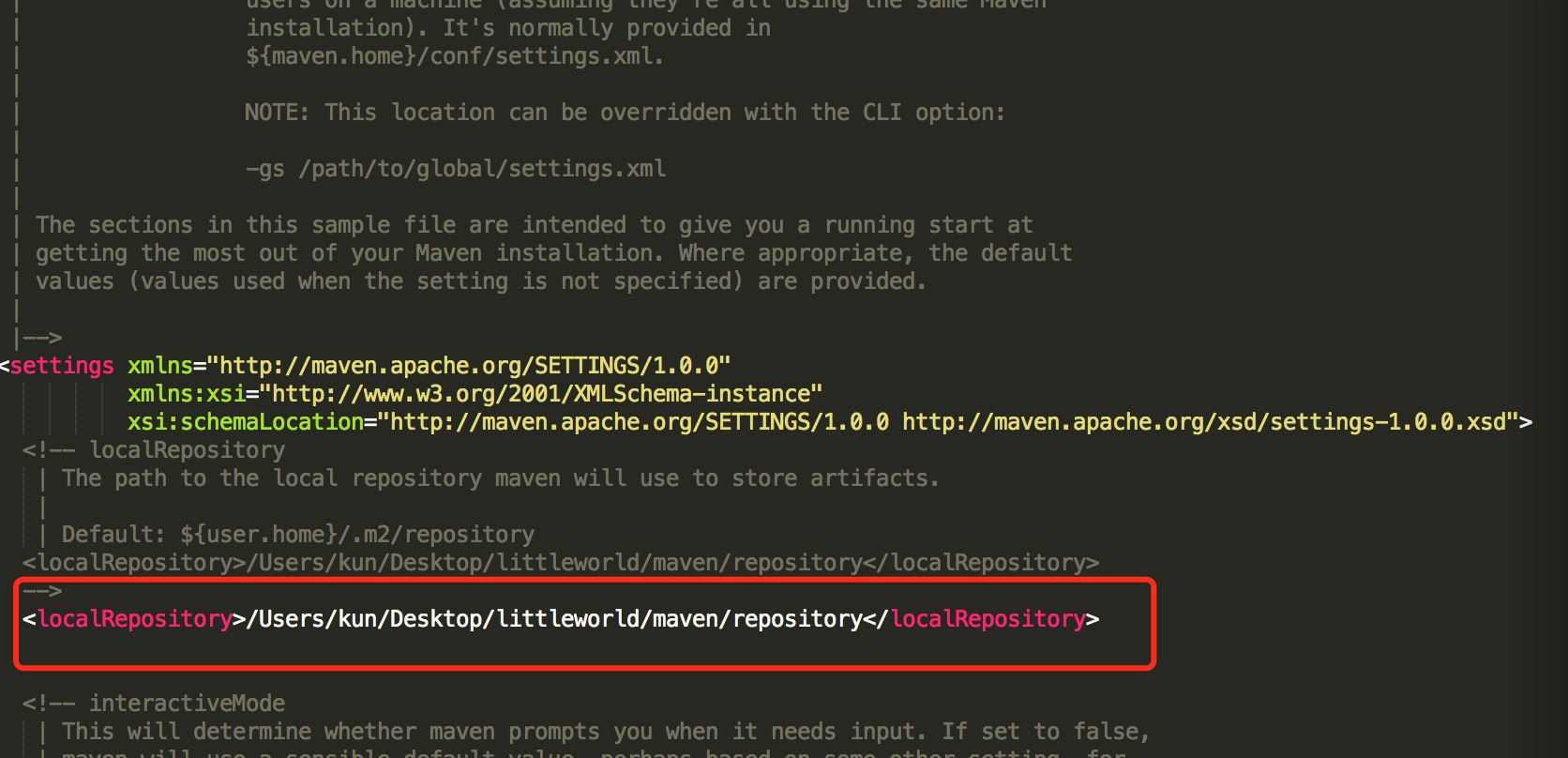
具体的地址就放你们喜欢的。
二:maven安装与配置
1.安装:双击解压刚才下载好的maven的文件,解压到你想要的文件夹底下。
2.配置
1)打开终端输入命令 vim ~/.bash_profile (编辑环境变量配置文件)
2)按下i,进入编辑模式
3)在环境变量文件中加上如下的配置
export MAVEN_HOME=/Users/kun/Desktop/midongtools/apache-maven-3.5.0 export PATH=$PATH:$MAVEN_HOME/bin
PS:(可以将文件直接拖拽至终端内文件路径便可显示出来)
4)输入 :wq退出并保存当前文件
5)输入 source ~/.bash_profile,按下Enter键使bash_profile生效。
6)输入 mvn -v,结果如下图所示即表明配置成功
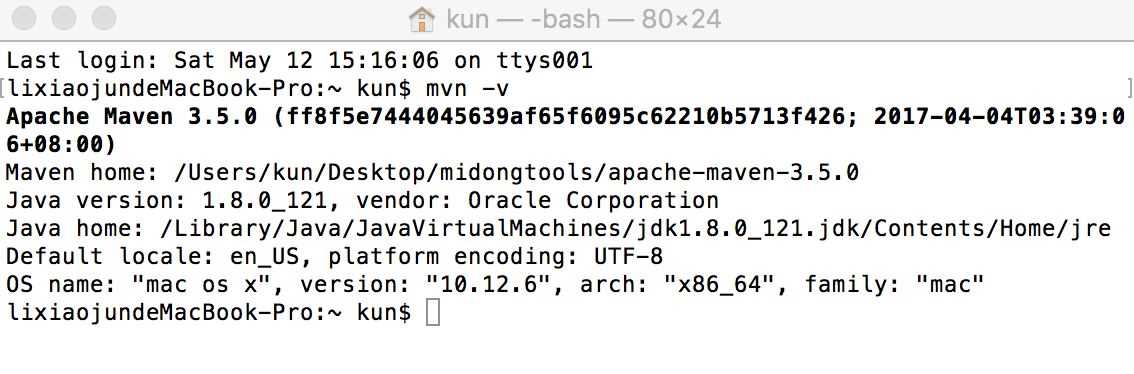
三:eclipse的maven插件安装
1)在eclipse的菜单栏中选中help,点击install new software。
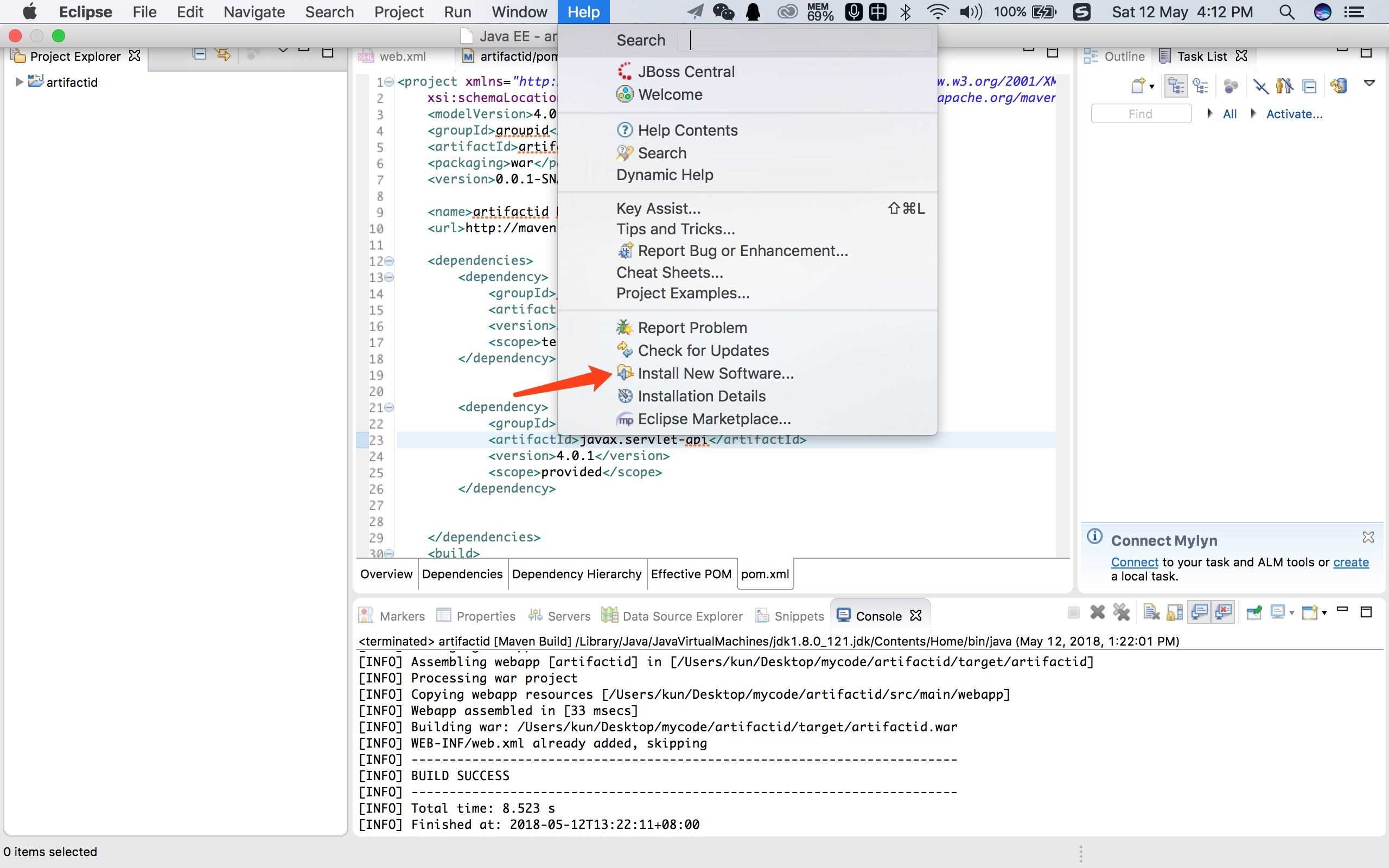
2)点击add,输入内容m2e http://download.eclipse.org/technology/m2e/releases
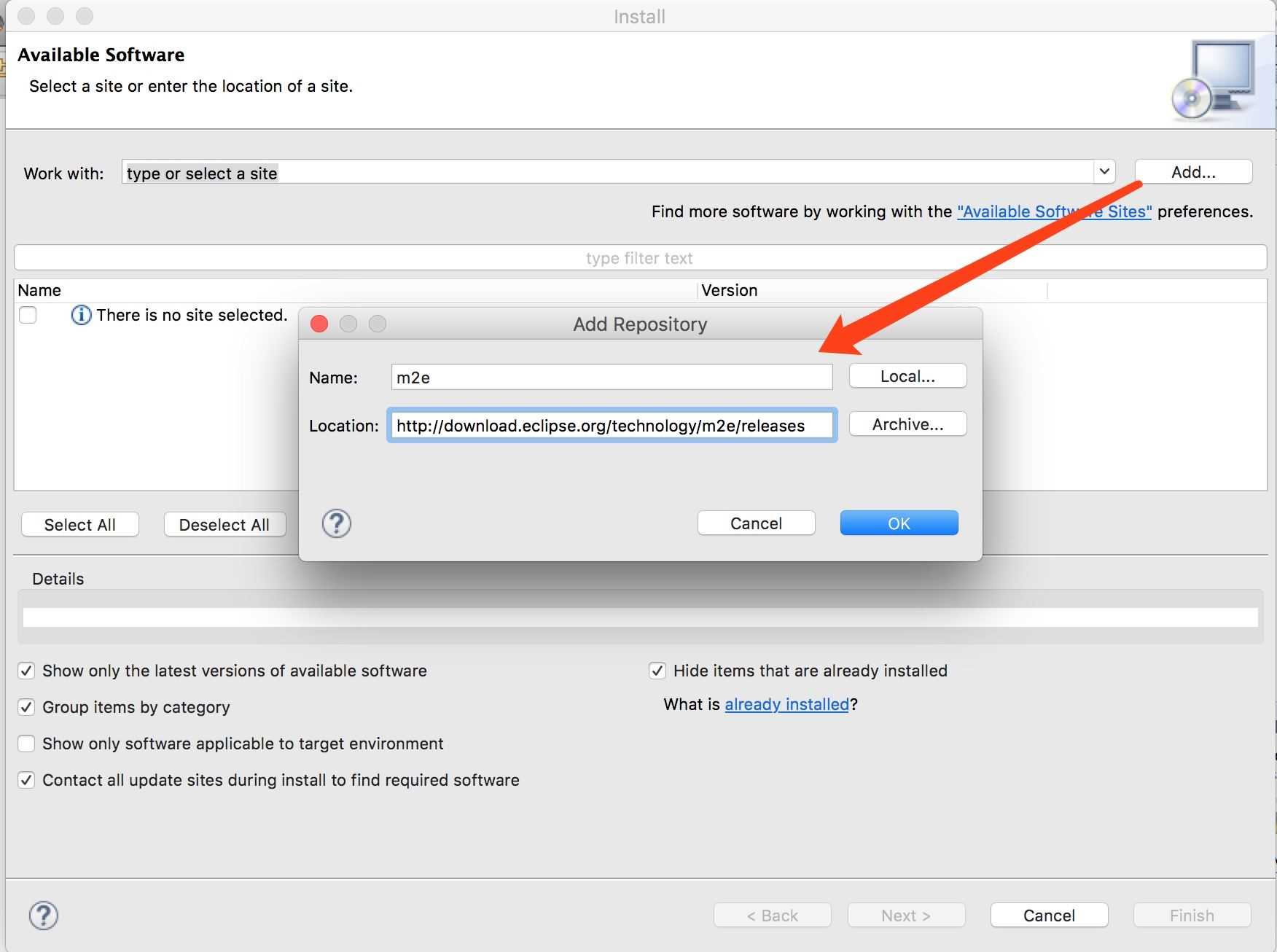
3)选中maven intergration for elcipse插件,点击next继续安装
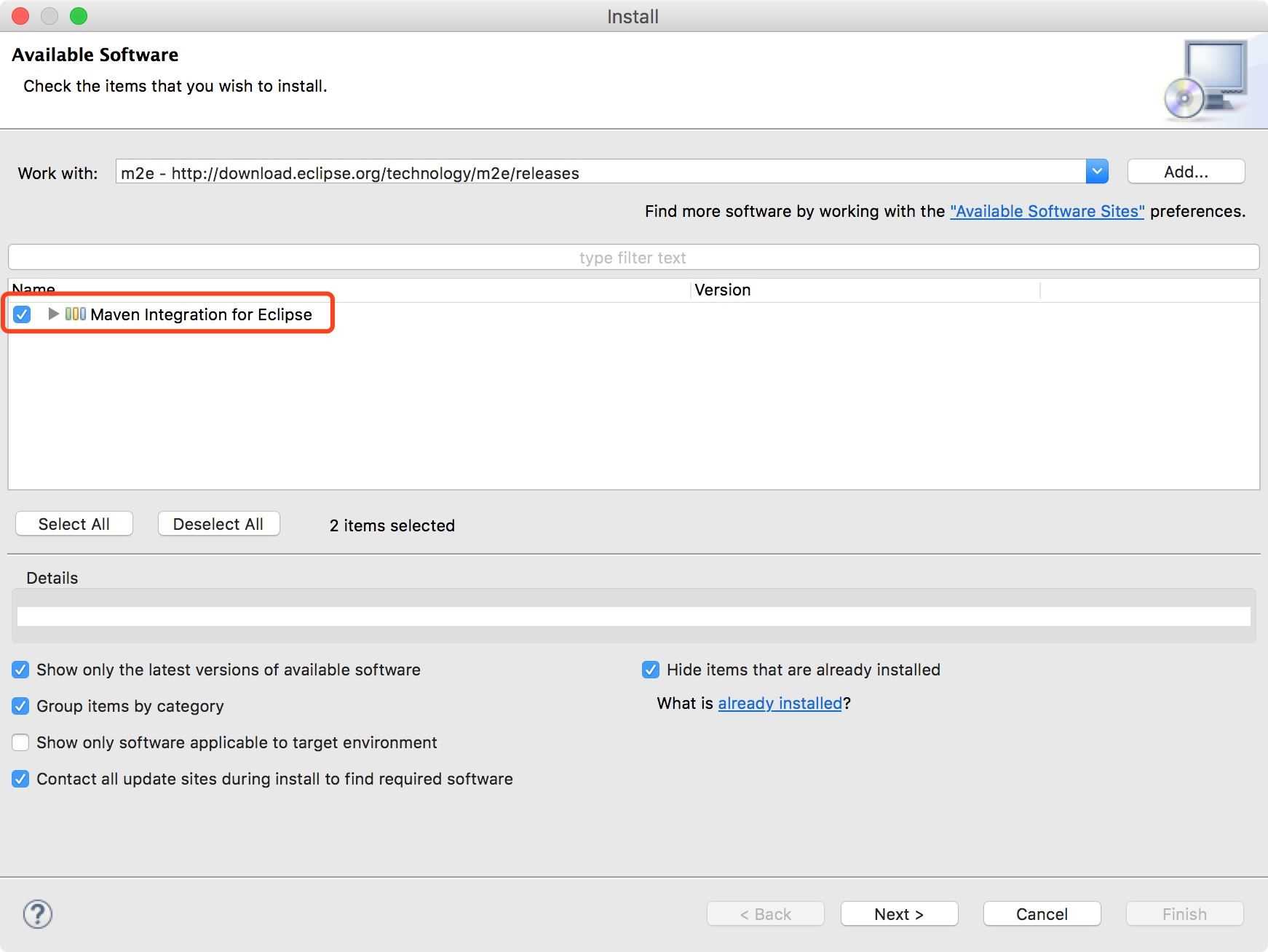
4)在菜单中依次找到eclipse -> prefereces -> Maven -> Installations -> add, 选择Maven的安装目录并点击OK.
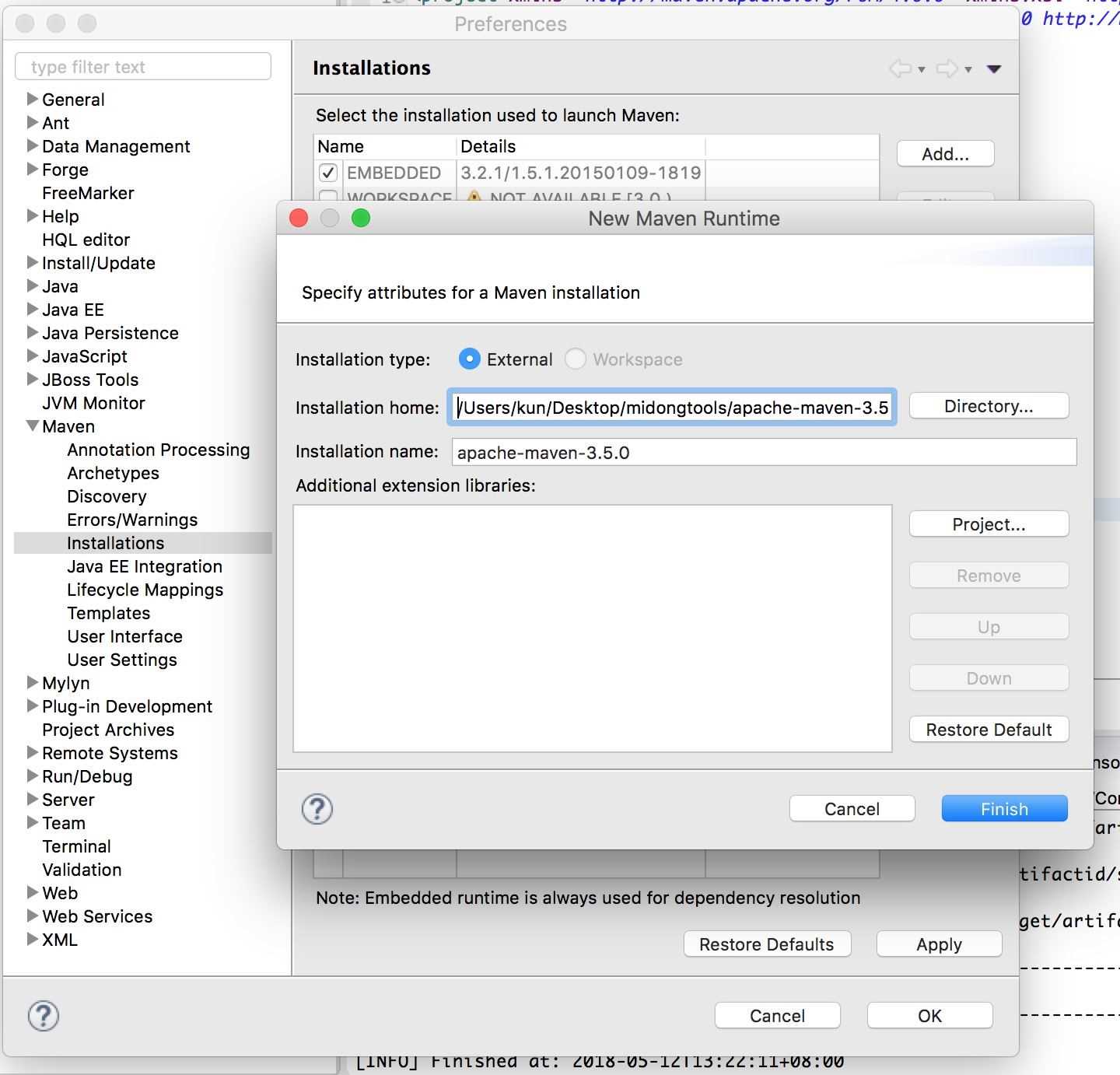
5)检查User settings,这里面有settings.xml文件的位置和仓库的位置,系统自动识别,你也可以更换settings.xml这个路径,而仓库的路径是根据settings.xml中的设置自动识别的。
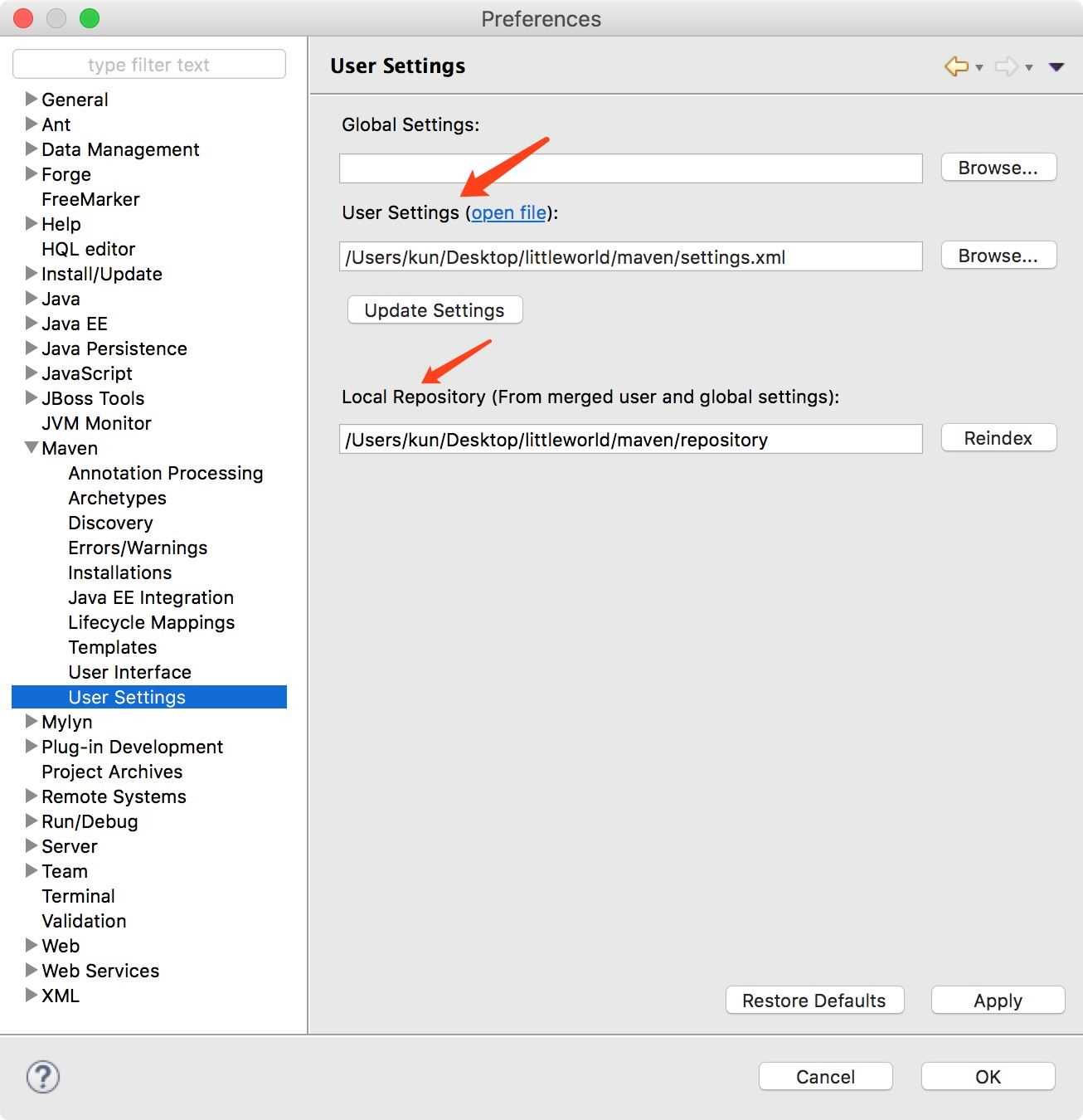
四:使用maven创建web项目
1)新建项目,选择maven项目,点击next
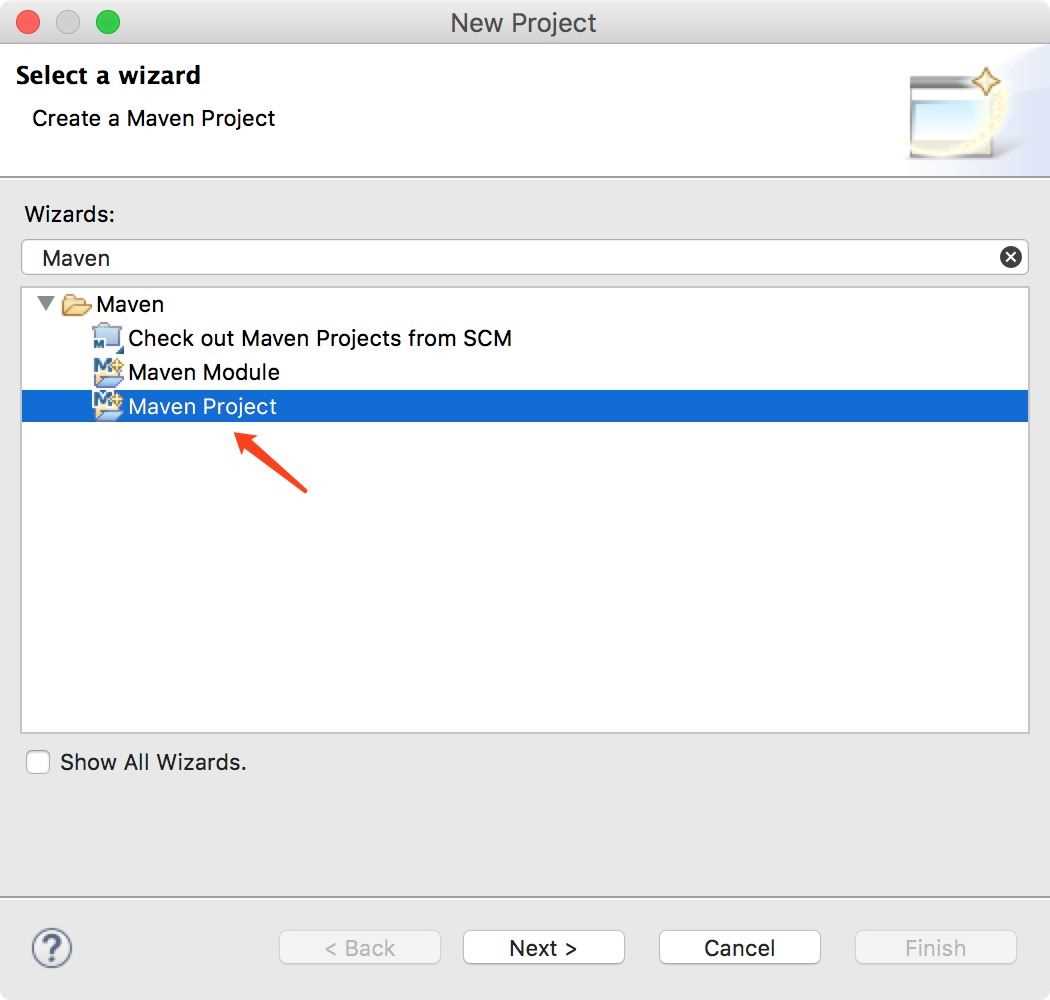
2)选择默认工作空间

3)在Filter中输入org.apache.maven.archetypes,然后选中maven-archetyep-webapp,点击next。
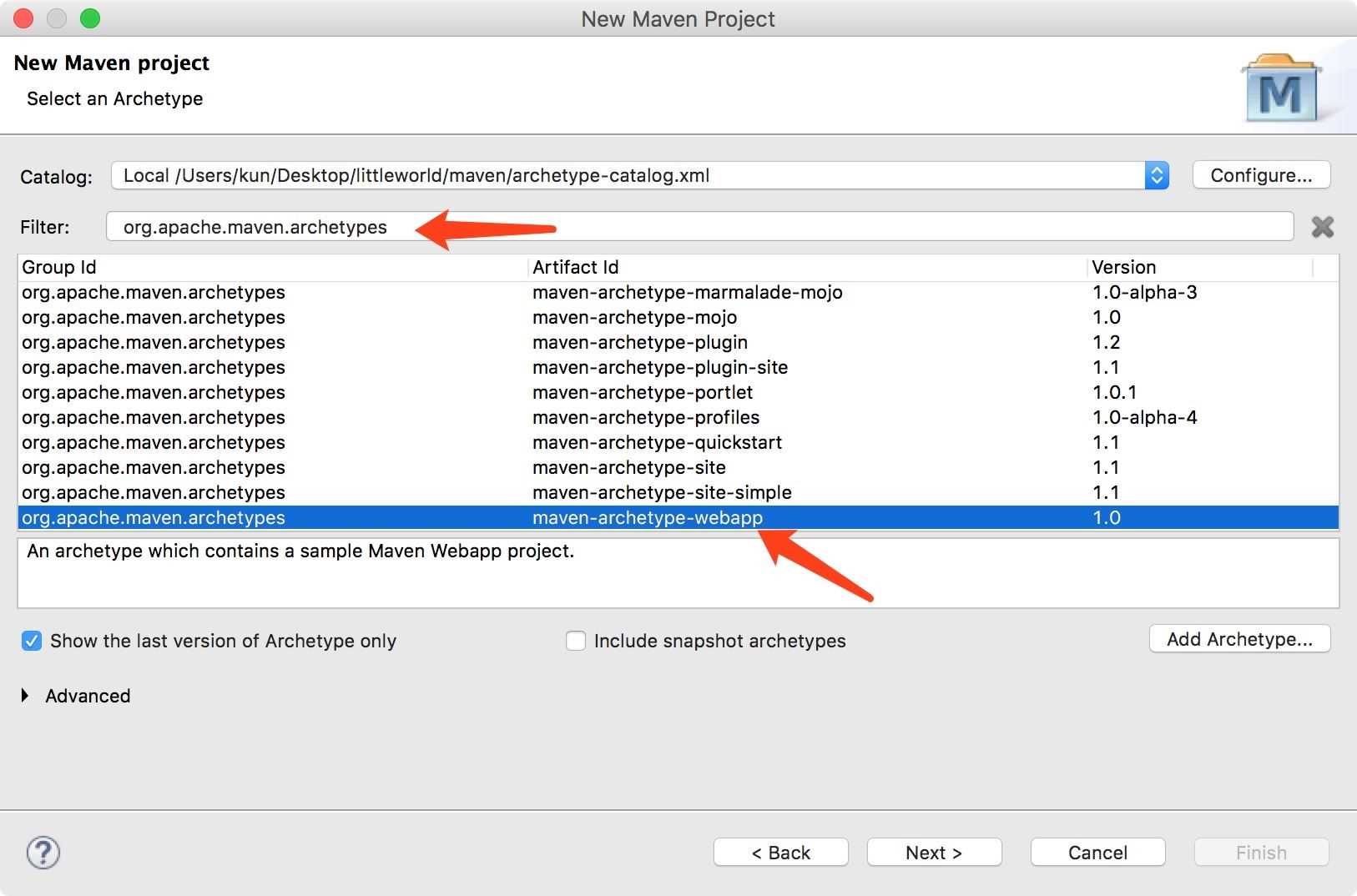
4)Group id是公司名称 Artifact id是项目名称
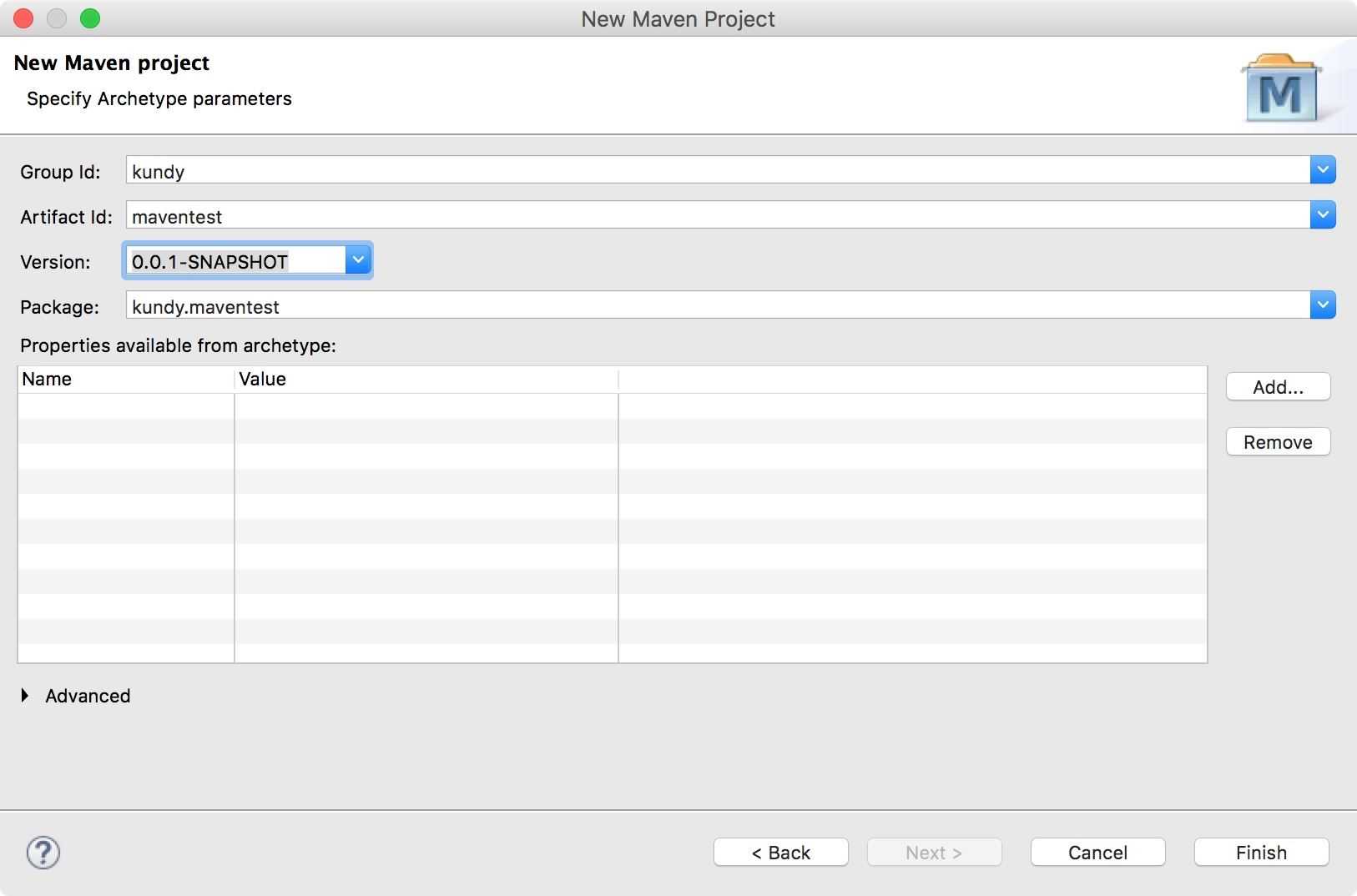
5)这时候会因为缺少servlet的jar而报错
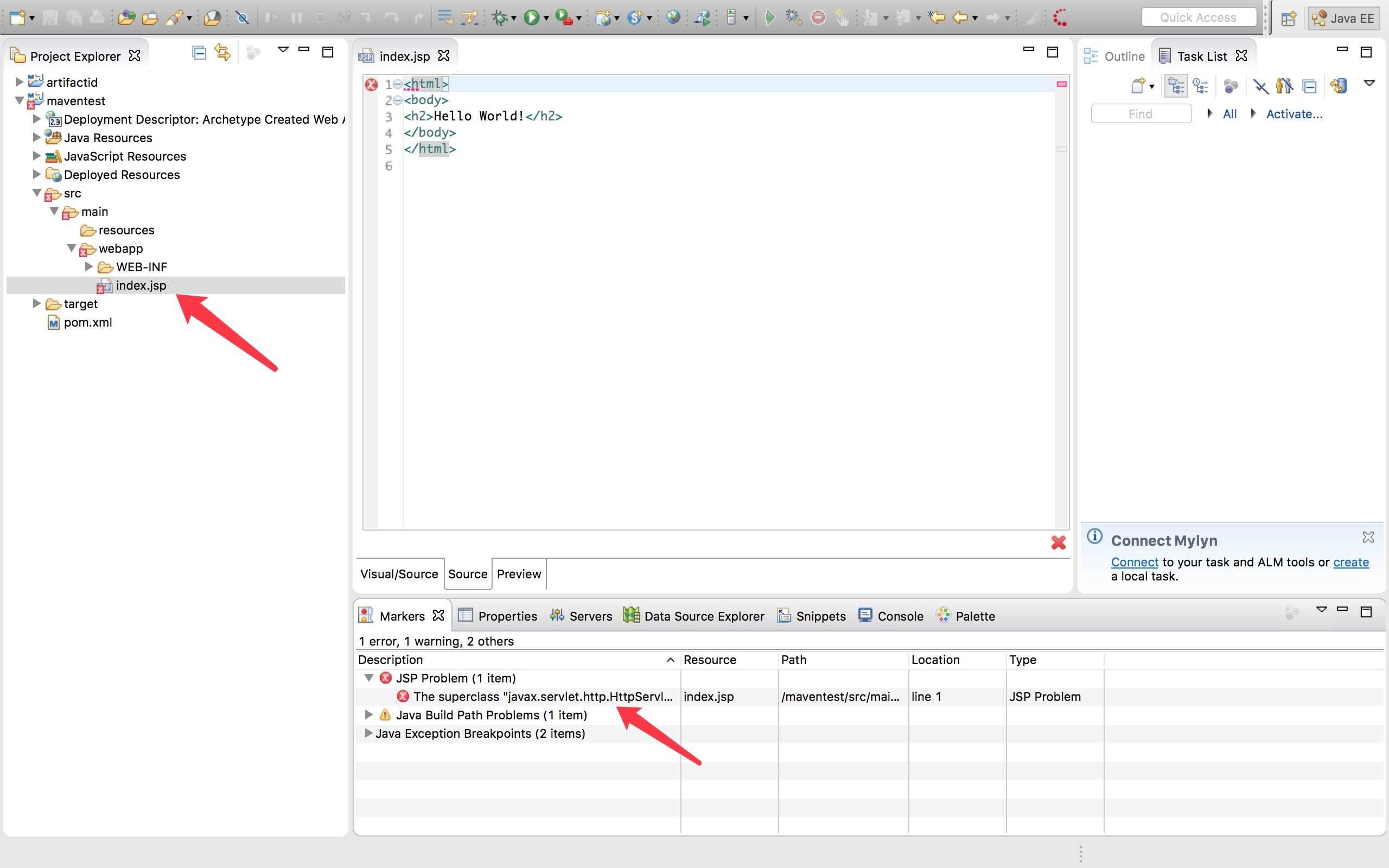
6)在pom.xml中映入相关的jar即可。
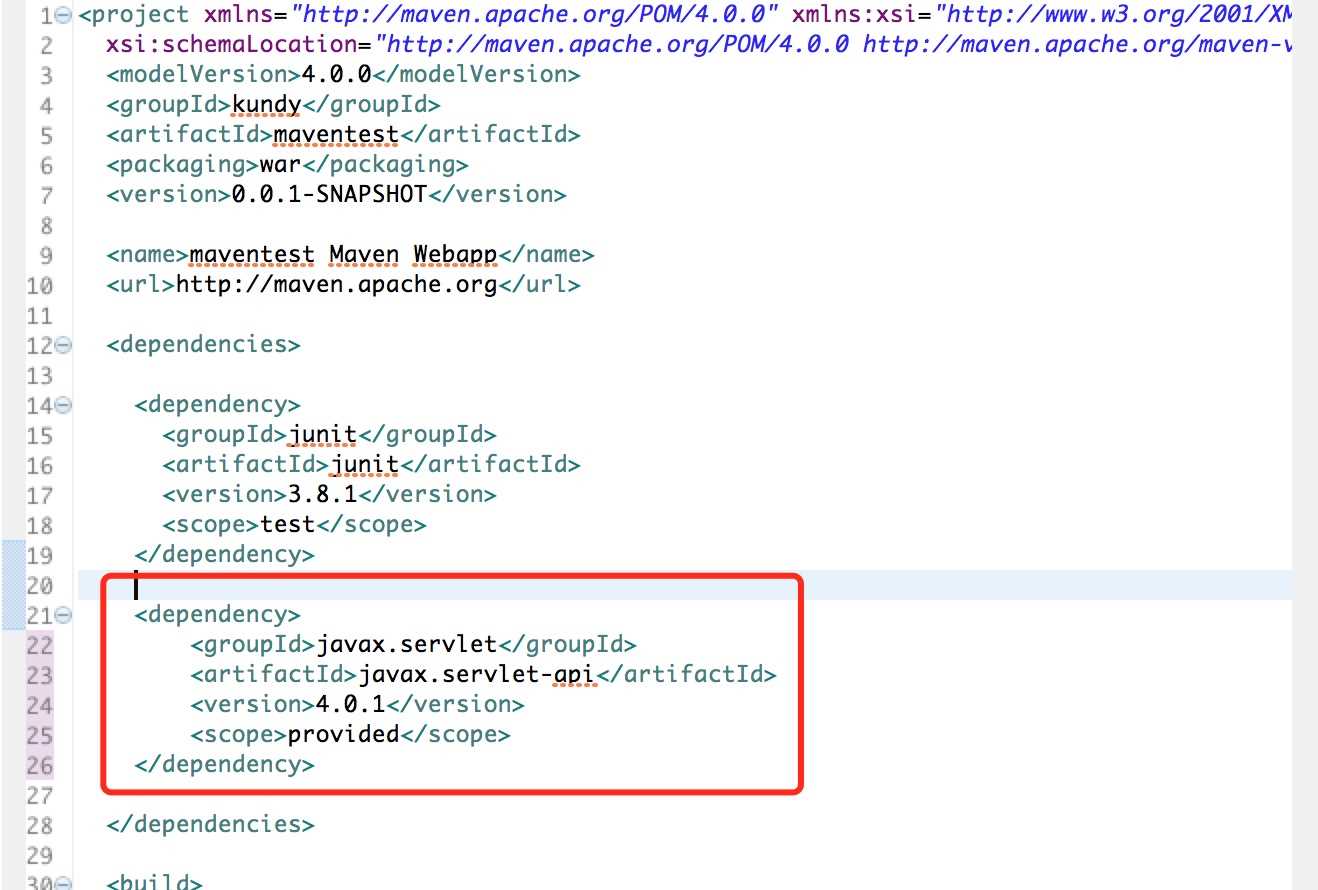
<dependency> <groupId>javax.servlet</groupId> <artifactId>javax.servlet-api</artifactId> <version>4.0.1</version> <scope>provided</scope> </dependency>
7)这样新建完之后,项目的目录是不对的。解决办法:
右键项目属性 -> Java Build Path -> JRE SYSTEM LIBRARY -> 编辑 -> Workspace default JRE -> Apply 即可生成正确的目录结构。
到此这篇关于浅谈mac下maven的安装配置与使用的文章就介绍到这了,更多相关mac下maven的安装配置内容请搜索我们以前的文章或继续浏览下面的相关文章希望大家以后多多支持我们!

